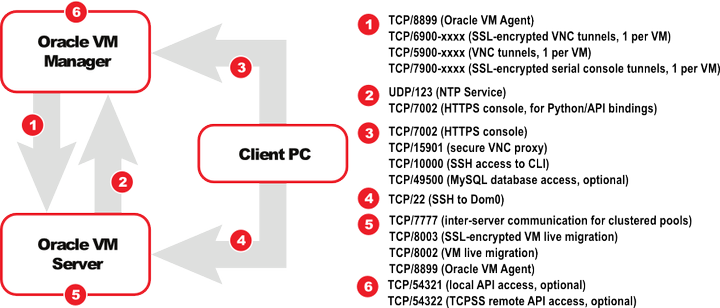Oracle VM Managerをインストールするコンピュータでは、次の最小システム要件を満たしている必要があります。
Oracle VM Managerをインストールする前に、表4.1に記載したハードウェアの最小要件をコンピュータが満たしていることを確認してください。
表4.1 Oracle VM Managerのハードウェア要件
項目 | 最小値 |
|---|---|
メモリー | 6.0GB (ローカルのMySQLを使用する場合は8.0GB) |
プロセッサ・タイプ | 64ビット |
プロセッサ速度 | 1.83GHz*1 |
スワップ領域 | 2.1GB |
ハード・ディスク容量 | /u01に5.5GB /tmpに2GB /varに500MB /usrに500MB |
Oracle VM Managerをインストールする前に、コンピュータが次のソフトウェアおよび構成の最小要件を満たしていることを確認してください。
Oracle VM Managerは、次のオペレーティング・システムでサポートされています。
Oracle Linux 5 Update 5 64ビット以上
Oracle Linux 6 64ビット以上
Red Hat Enterprise Linux 5 Update 5 64ビット以上
Red Hat Enterprise Linux 6 64ビット以上
Oracle Linuxは、次のURLからダウンロードできます。
Oracle VM Managerをインストールするホスト・コンピュータには、(pingの実行が可能な)ホスト名を正しく構成する必要があります。コンピュータのホスト名が/etc/hostsファイルのホスト名と一致していることを確認します。次のコマンドを使用して、ホスト名を確認します。
# hostname
テキスト・エディタを使用して、/etc/hostsファイルのホスト名を確認します。たとえば、VIを使用するには、次のように入力します。
# vi /etc/hosts
たとえば、コンピュータのホスト名がhostname1.example.comで、IPアドレスが10.1.1.1の場合、これに対応する/etc/hostsファイルの項目は次のようになります。
10.1.1.1 hostname1.example.com hostname1
Oracle VM Managerのユーザー・インタフェースは、次のWebブラウザでサポートされています。
Microsoft Internet Explorer 7.0以上
Mozilla Firefox 3.5以上
Apple Safari 5.0以上
Google Chrome 1.0以上
createOracle.shは、次の処理を自動的に実行するスクリプトです。
コンポーネントが正常に実行するために必要なオペレーティング・システム・ユーザーおよびグループ(oracle/dba)の作成
/u01ディレクトリの作成(まだ存在しない場合)と、必要なインストール・フォルダでの権限の修正
/etc/security/limits.confファイルでの必要なパラメータの設定
/etc/sysconfig/iptablesファイル内の必要なポートのオープン
createOracle.shスクリプトを実行するには、最初にOracle VM ManagerインストーラISOファイルまたはCDをマウントする必要があります。インストール・メディアをマウントする方法の詳細は、第4.4.1項「Oracle VM Managerのインストール・メディアのマウント」を参照してください。/OVMCDなど、CDまたはISO用に作成したマウント・ポイントにディレクトリを変更します。rootユーザーとして、createOracle.shを実行します。
# cd /OVMCD # ./createOracle.sh
この項では、Oracle VM Managerをインストールする前に必要になるオペレーティング・システムの前提条件パッケージについて説明します。
デフォルトのOracle Linuxのインストールでは、ファイアウォールが有効(iptablesが有効)になっています。iptablesが有効なシステムでOracle VM Managerを使用するには、Oracle VM Managerが使用するすべてのポートを開くか、またはiptablesを無効にしてすべてのポートを開きます。
WebブラウザからOracle VM Managerに接続するには、ポート7002および15901が必要です。Oracle VM Managerに接続するためにTCP 7002がOracle VM Serverによって使用されます。次に、Oracle VM Managerは、Oracle VM Agent通信用にポート8899、および仮想マシンへのセキュアなVNCトンネリング用(1つのVM当たり1つのポート)にポート6900以上を介してOracle VM Serverに接続します。ポート7900以上は、Oracle VM ManagerがOracle VM Server上の仮想マシンへセキュアなシリアル・コンソール・トンネルを開くことを許可するために使用されます(VMごとに1ポート)。Oracle VMのコマンドライン・インタフェースでは、ポート10000でOracle VM Managerと接続されます。Oracle VM ManagerコアへのリモートAPIアクセス用に、TCPポート54321および54322を必要に応じて有効にできます。Oracle VMユーティリティなどの外部クライアントを使用している場合や、UIインスタンスを使用してデプロイメントを管理している場合に必要です。[1]簡易インストールでは、MySQLデータベースはポート49500で構成されます。MySQLデータベースはOracle VM Managerと同じシステムにホストされるので、このポートとのファイアウォールを介したアクセスは有効にする必要はありませんが、別のシステムにデータベースがホストされている場合のあるカスタム・インストールでは、すべてのファイアウォール構成でOracle VM Managerが適切なポートにアクセスできるようにする必要があります。ネットワークの各部間にインストールされることのある様々なファイアウォール上の必要なポートを開いてください。次の図のガイドラインに従います。
iptablesを無効にしてすべてのポートを開くには、rootユーザーとして次のコマンドを入力します。
# service iptables stop # chkconfig iptables off
必要なポートが自動的に開くようにファイアウォールを構成するには、Oracle VM Managerインストーラとともに提供される環境構成スクリプトを使用します。このスクリプトの使用方法の詳細は、第4.3.2.4項「環境構成スクリプト」を参照してください。
または、rootユーザーとしてiptablesコマンドを使用し、手動で必要なポートを開きます。
# iptables -A INPUT -m state --state NEW -m tcp -p tcp --dport 7002 -j ACCEPT # iptables -A INPUT -m state --state NEW -m tcp -p tcp --dport 15901 -j ACCEPT # iptables -A INPUT -m state --state NEW -m udp -p udp --dport 123 -j ACCEPT # iptables -A INPUT -m state --state NEW -m udp -p tcp --dport 10000 -j ACCEPT
別のUIインスタンスまたは別のクライアントを使用してOracle VM ManagerコアAPIにリモートで接続するには、次のコマンドも入力します。
# iptables -A INPUT -m state --state NEW -m tcp -p tcp --dport 54321 -j ACCEPT
Oracle VMのコマンドライン・インタフェースを有効にするには、次のコマンドを入力します。
# iptables -A INPUT -m state --state NEW -m tcp -p tcp --dport 10000 -j ACCEPT
すべてのポートが開いたら、iptablesの構成を保存します。
# service iptables save
この場合、iptablesが実行中のときはコマンドによってポートが開き、保存操作によって、今後のリブート/再起動時にポートが開いた状態になるため、iptablesを再起動する必要はありません。
Oracle VM Managerのインストール時に、次のポート、パスワードおよびデータベース接続情報の設定または入力を求められることがあります。
データベース・システムのホスト名。これは、Oracle VM Managerデータベース・リポジトリとして使用するデータベースがあるホストのIPアドレスまたはホスト名です。デフォルトは
localhostです。これはカスタム・インストールの際のみ必要です。Oracle Database System ID (SID)。これは、Oracle VM Managerデータベース・リポジトリに接続するために使用するデータベースのSIDです。これはカスタム・インストールの際のみ必要です。
バックエンド・データベースとしてMySQLを使用するインストールの場合、インストールで使用するデータベースの名前にこれを設定できます。デフォルトでは、これは
ovsです。Oracle Database HTTPポート。デフォルトのポート番号は
8080です。これはカスタム・インストールの際のみ必要です。データベースのリスナー・ポート。Oracle Databaseを使用するインストールのデフォルトのポート番号は
1521です。これはカスタム・インストールの際のみ必要です。簡易インストールでMySQLに設定されるポート番号は、デフォルトでは
49500です。簡易インストールの実行時には、システム全体のパスワードが必要になります。このパスワードは、MySQL、Oracle WebLogicおよびOracle VM Managerアプリケーション自体など、Oracle VM Managerによって使用されるすべてのコンポーネントで使用されます。パスワードは、次に示すOracle WebLogicのパスワード要件を最低でも満たしている必要があります。
Oracle Database SYSアカウントとSYSTEMアカウントのパスワード。このパスワードに特殊文字を使用することはできません。英数字のみを使用してください。これはカスタム・インストールの際のみ必要です。
Oracle VM Manager OVSデータベース・スキーマのパスワード。これはカスタム・インストールの際のみ必要です。
Oracle WebLogic adminアカウントのパスワード。これはカスタム・インストールの際のみ必要です。
Oracle WebLogic adminアカウントに使用するパスワードは、次のルールに準拠する必要があります。
長さが8文字から16文字であること。
1文字以上の小文字と1文字以上の大文字を含むこと。
1文字以上の数値または特殊文字を含むこと。
dbaというグループのメンバーであるセキュリティ制限が正しく設定されているoracleユーザーが必要です。
oracleユーザーを自動的に構成するには、Oracle VM Managerインストーラとともに提供される環境構成スクリプトを使用します。このスクリプトの使用方法の詳細は、第4.3.2.4項「環境構成スクリプト」を参照してください。
または、次のコマンドを使用しoracleユーザーを設定できます。
oracleユーザーがOracle VM Managerホストに存在しない場合、rootユーザーとして次のコマンドを入力して、ユーザーの作成、グループの作成、グループへのユーザーの追加、およびユーザーのパスワードの設定を行います。
# groupadd dba # useradd -g dba oracle
oracleユーザーがすでに存在する場合は、次のコマンドを使用して、dbaグループに追加します。
# usermod -g dba oracle
oracleユーザーには、8192以上の
hard nofilesとsoft nofilesが、また、その他のセキュリティ制限の設定が必要です。これらを設定するには、次のものを含むように/etc/security/limits.confファイルを編集します。oracle hard nofile 8192 oracle soft nofile 8192 oracle soft nproc 4096 oracle hard nproc 4096 oracle soft core unlimited oracle hard core unlimited
Oracle VM Managerおよびサポートされている製品は、/u01/app/oracleディレクトリにインストールされます。Oracle VM Managerのインストールを開始する前に、/u01ディレクトリが存在し、空き領域が2.4GB以上あることを確認します。
/u01ディレクトリを自動的に作成するには、Oracle VM Managerインストーラとともに提供される環境構成スクリプトを使用します。このスクリプトの使用方法の詳細は、第4.3.2.4項「環境構成スクリプト」を参照してください。